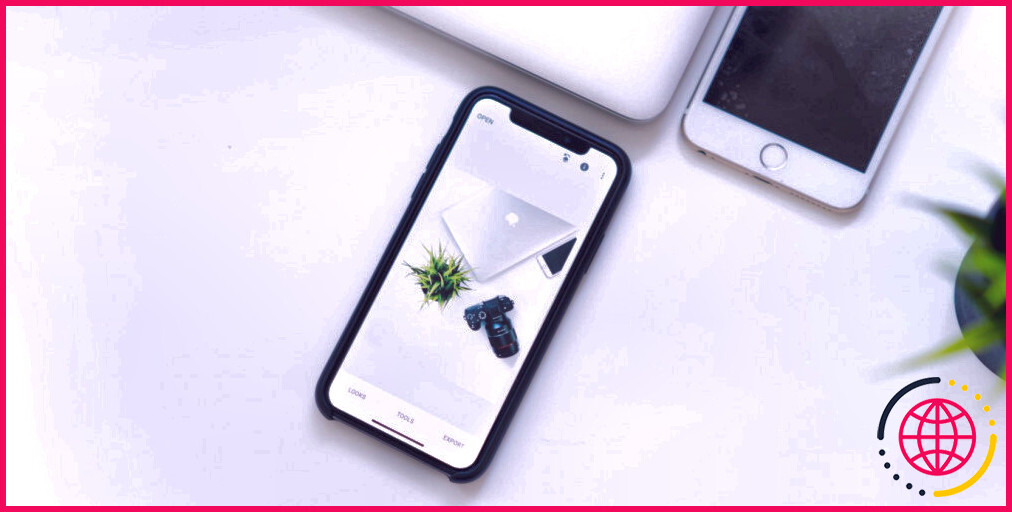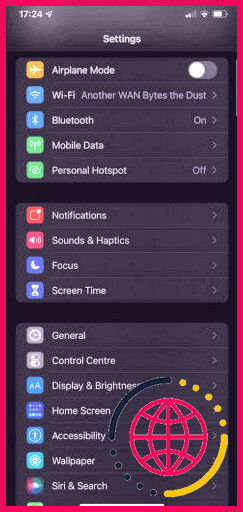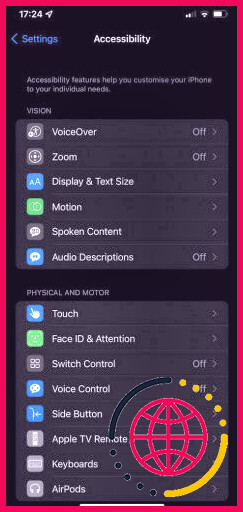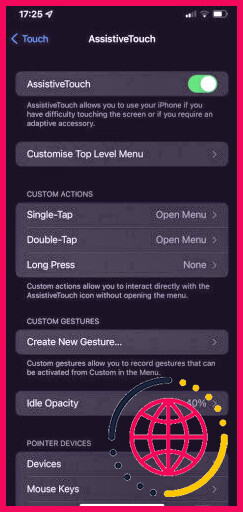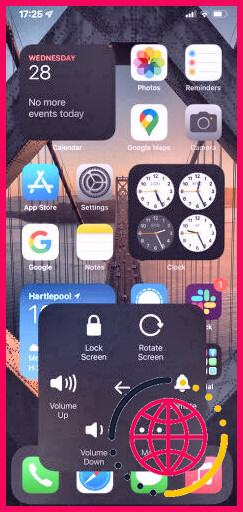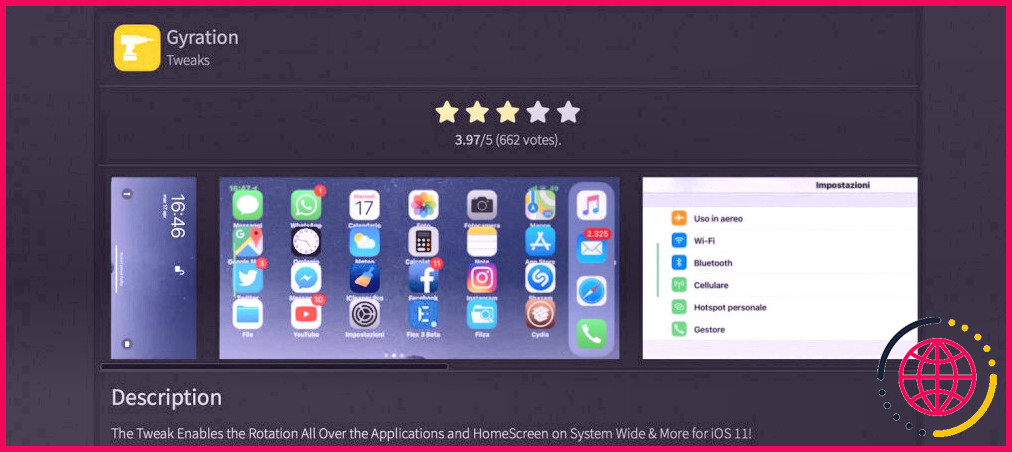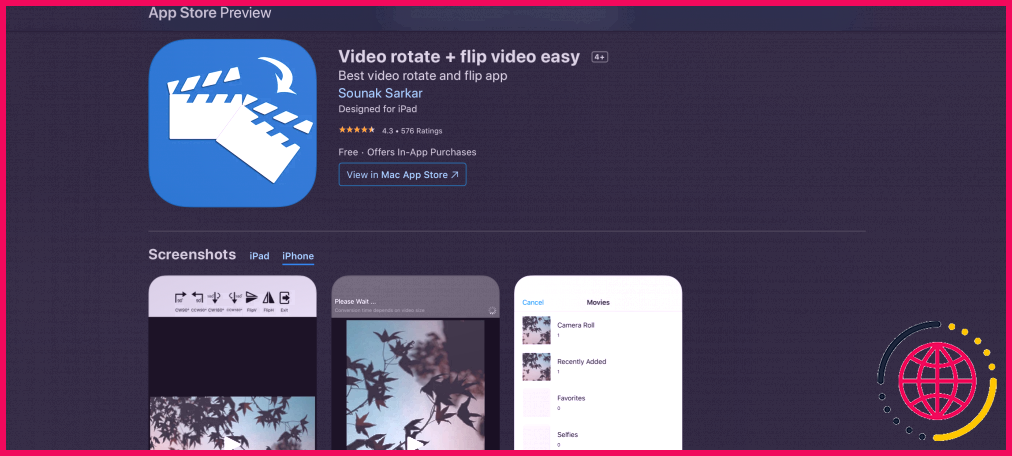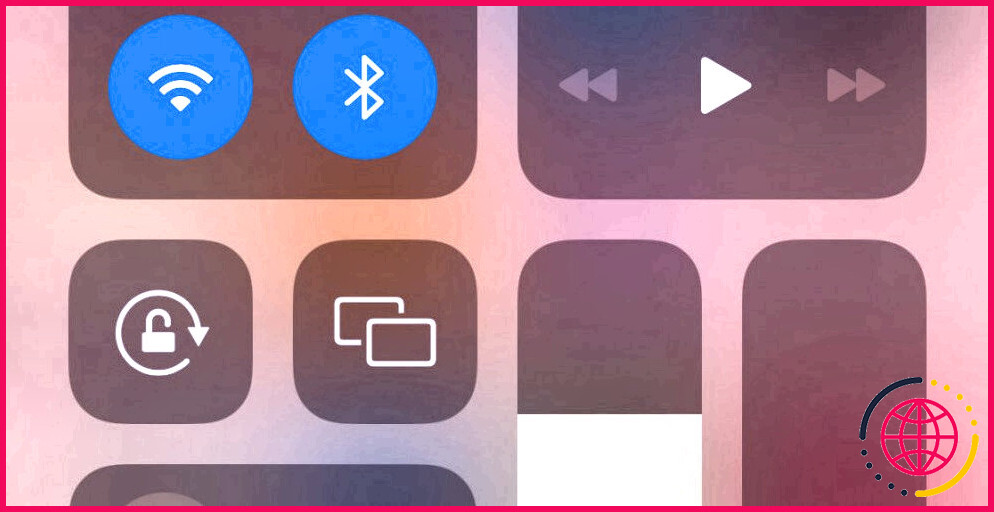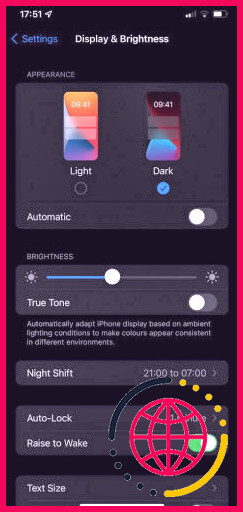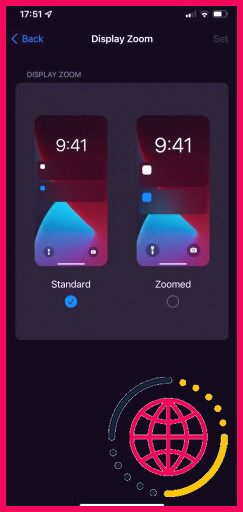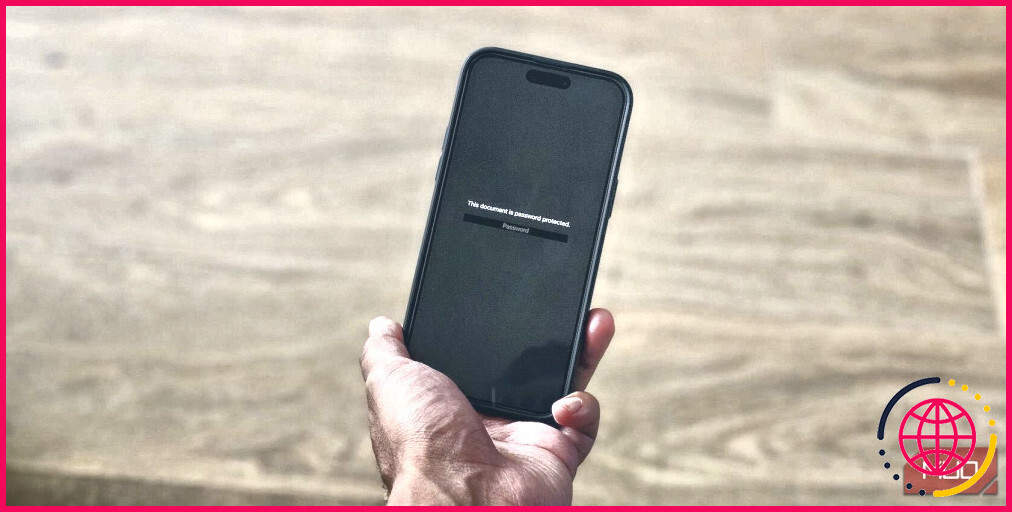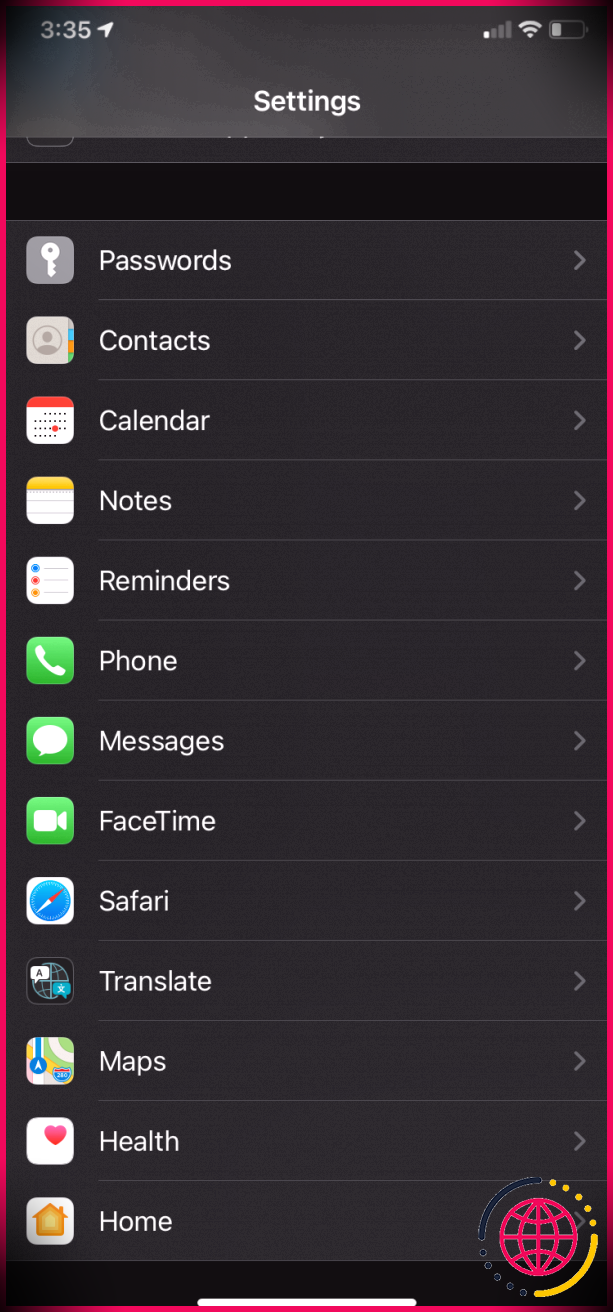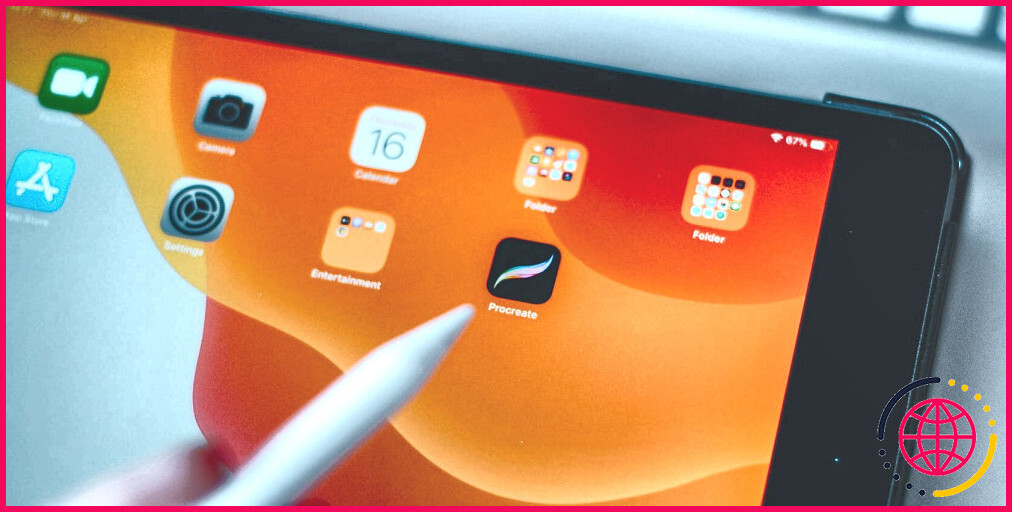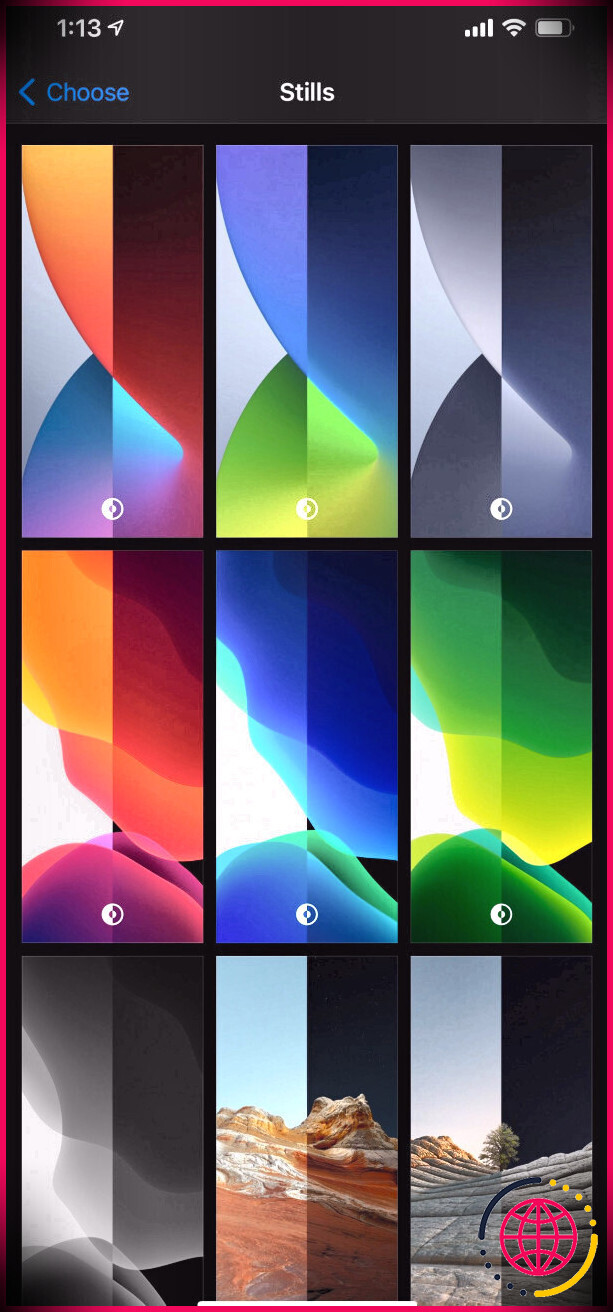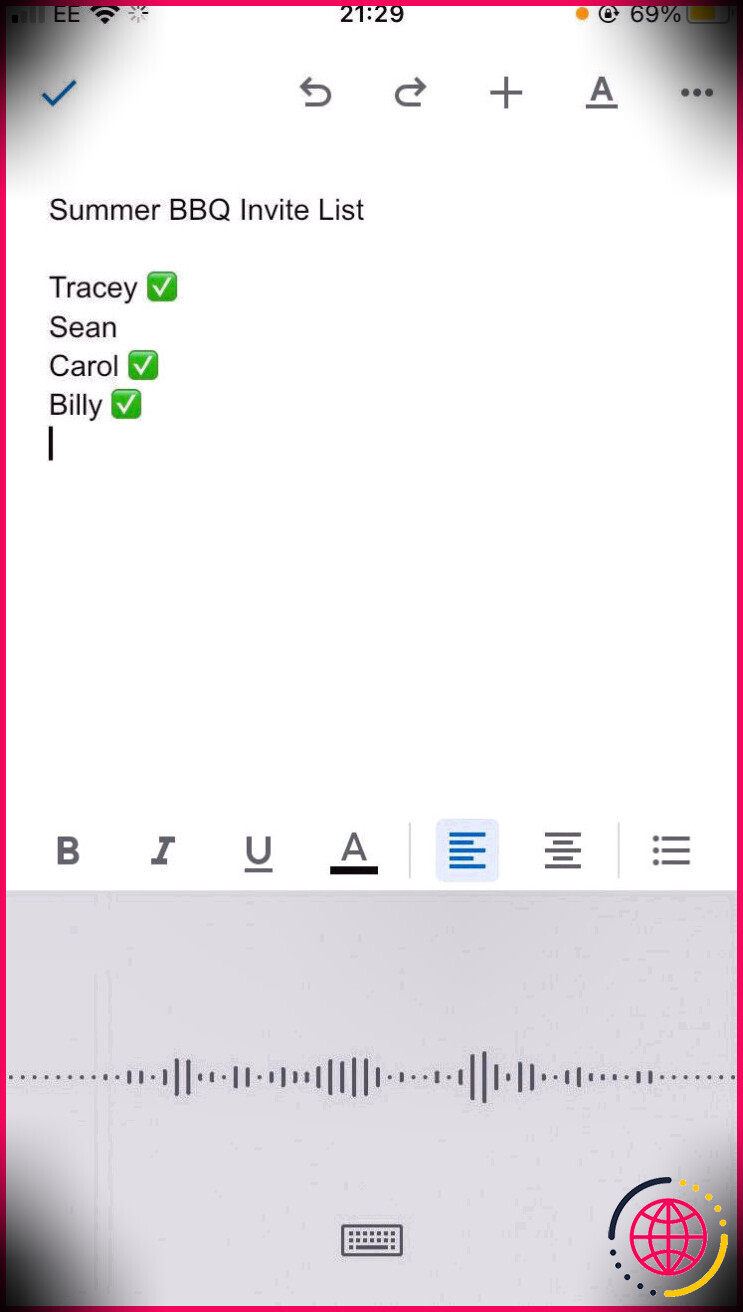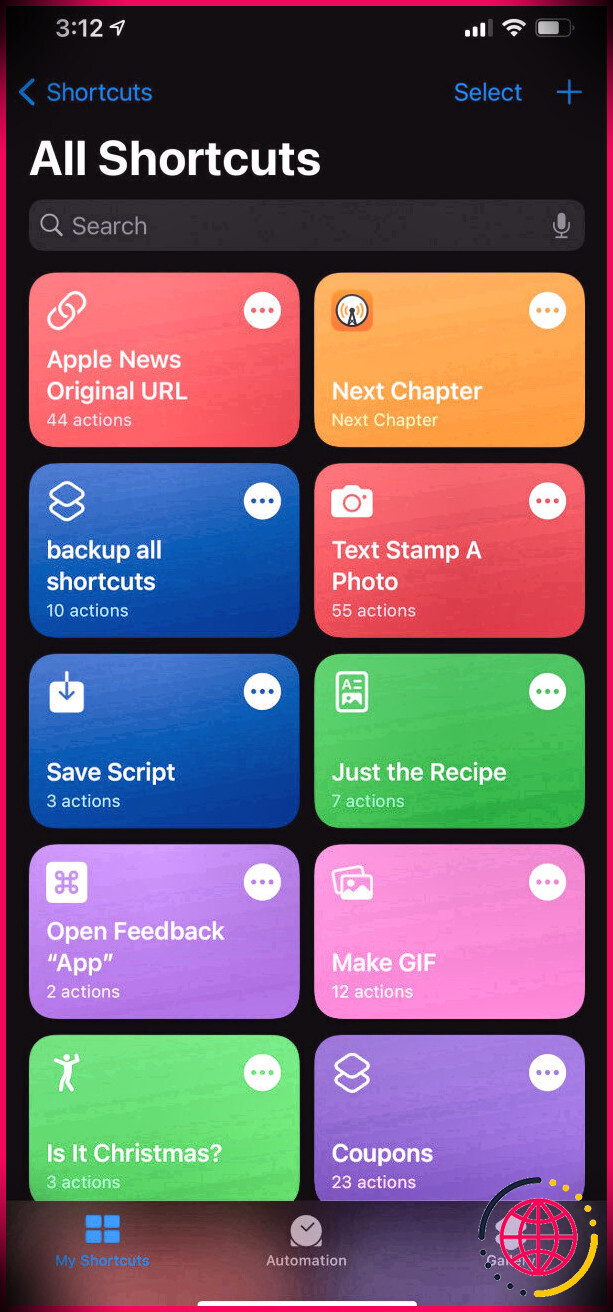Comment forcer la rotation en mode paysage sur l’iPhone
Tout le monde a été irrité incidemment leur téléphone traite avec auto-rotation éventuellement. Périodiquement, votre iphone pourrait ne pas reconnaître que vous l’avez tourné, vous laissant avec une expérience de visualisation moins qu’optimale.
Bien sûr, iOS fournit un moyen de sécuriser votre téléphone directement en mode image. Il arrête ces rotations aggravantes lorsque vous êtes allongé en utilisant votre téléphone, pour ne citer que quelques scénarios. Mais qu’en est-il si vous avez l’intention de forcer votre téléphone à passer en mode paysage ? Maintenez la révision pour comprendre exactement comment c’est possible.
Utilisez la fonctionnalité AssistiveTouch intégrée d’iOS.
Vous pouvez utiliser l’attribut AssistiveTouch d’iOS pour forcer la rotation de l’écran de votre apple iphone directement en réglage paysage, également si vous utilisez le gadget en mode photo. C’est le seul moyen intégré de faire tourner de force l’écran de votre iPhone.
Pour utiliser AssistiveTouch, vous devez d’abord le déclencher dans les réglages de votre iphone :
- Ouvrez l’app Paramètres .
- Allez dans Accessibilité > Toucher > AssistiveTouch .
- Assurez-vous que la bascule en haut de l’écran reste dans le placement On .
- Tapez sur l’une des quatre alternatives ( Single Tap , Double Tap , Long Press , ou 3D Touch ) ainsi que l’établir sur Open Menu .
- Retournez à l’écran d’accueil de votre apple iphone.
Vous devez actuellement voir une toute nouvelle icône flottante sur l’écran. Effectuez n’importe quelle action que vous prêt à Open Menu dans les actions ci-dessus, après cela très probablement à Device > Rotate Screen . Vous pouvez forcer la rotation à gauche, à droite ou à l’envers.
Si vous craignez que la toute nouvelle icône à l’écran soit perturbante, ne vous inquiétez pas. Elle se décolore lorsqu’elle n’est pas utilisée, et vous pouvez la toucher et la faire glisser pour la déplacer sur votre écran. Si vous êtes tout nouveau sur AssistiveTouch, vous pouvez avoir l’intention de découvrir comment utiliser le bouton d’accueil apple iphone en ligne.
Malheureusement, si vous forcez l’iphone droit en mode paysage et après avoir déplacé votre téléphone, la configuration du paysage sera certainement remplacée. Donc, vous devrez utiliser ce choix à chaque fois qu’il se réinitialise.
L’attribut force-rotation ne fonctionnera certainement pas sur les applications qui ne prennent pas en charge la vue en paysage. Seuls les apple iphone 6 Plus, six Plus, 7 Plus et également 8 Plus peuvent faire pivoter leur écran d’accueil. Il n’y a donc aucune possibilité d’écran d’accueil en paysage sur l’iPhone X ou les versions ultérieures, très probablement en raison du réglage de la caméra Face ID.
Utilisez une application tierce de contrôle de la rotation.
La plupart des individus iPhone connaissent certainement avec le principe du jailbreak. Faire cela vous permet d’éclater hors des contraintes d’Apple ; vous pouvez monter des applications et exécuter des tweaks qui ne sont pas généralement disponibles sur iOS.
Expliquer exactement comment jailbreaker votre apple iphone dépasse le cadre de cette conversation. En fait, nous vous suggérons de ne pas jailbreaker votre téléphone, pour des raisons de sûreté et de sécurité. Il y a également d’autres soucis liés au jailbreak auxquels vous devez penser.
Mais si vous avez déjà obtenu un téléphone jailbreaké, vous devriez vérifier Gyration. C’est l’une des minorités récompensant les applications de contrôle de rotation pour iOS. Il est disponible à partir du repo CydiaGeek et fonctionne également sur toutes les versions de l’iphone.
L’application vous permet d’établir la rotation requise sur une base app par app. Par exemple, vous pouvez faire en sorte que votre liseuse préférée s’ouvre constamment en paysage, tout en exigeant que Spotify fonctionne toujours en configuration portrait. Les 4 alternatives disponibles sur Gyration sont Portrait , Paysage à droite , Paysage à gauche , et aussi Portrait (à l’envers) .
Gyration est soutenu sur les outils exécutant iOS 9 à iOS 14. Il n’y a actuellement aucun jailbreak facilement disponible pour iphone 15, donc vous ne serez pas en mesure de jailbreak votre gadget s’il est sur iphone 15 sans le réduire d’abord. Néanmoins, si vous avez un outil jailbreaké, Gyration est une excellente application de moyens pour placer votre téléphone directement dans le paramètre paysage.
Téléchargement : Gyration (Gratuit)
Utiliser une application de rotation de vidéo
L’un des principaux facteurs pour lesquels les gens ont l’intention de tourner l’écran de leur iphone est de regarder des clips vidéo dans le bon format. Évidemment, les clips vidéo sont normalement bien meilleurs en mode paysage, cependant la nature des smartphones indique que beaucoup de gens enregistrent leurs clips vidéo en photo à la place.
Il est simple de transformer les clips vidéo à partir de l’alternative Editer dans l’application Photos de votre apple iphone. Pourtant, tout le monde ne conserve pas ses vidéos dans cette application. Heureusement, il existe quelques applications qui peuvent faire tourner votre clip vidéo iPhone du portrait au paysage ainsi que vice-versa. L’une des applications de rotation de clip vidéo les plus efficaces sur iphone est Video Rotate + Flip. Son utilisation est gratuite ; vous pouvez éliminer les publicités avec une acquisition in-app.
Une fois que vous avez transformé votre vidéo du portrait au paysage dans l’application, elle exportera certainement un duplicata dans le Camera Roll de votre iPhone. Vous pouvez forcer la rotation de clips vidéo de n’importe quelle longueur, et l’application ne laisse pas de filigrane. Et enfin, puisque les clips vidéo sont tournés au niveau du cadre, le résultat fonctionne avec tous les lecteurs vidéo sur votre ordinateur Mac ou Windows.
Téléchargement : Video Rotate + Flip (gratuit).
Dépannage des problèmes liés au mode paysage de l’iPhone.
Rappelez-vous, bien que les méthodes ci-dessus vous permettent toutes de modifier le positionnement de l’écran d’un iphone, votre téléphone doit théoriquement s’ajuster tout seul dès que vous le faites tourner physiquement. Si ce n’est pas le cas, vous trouverez ci-dessous quelques idées de réparation à tenter :
1. Inspecter le verrouillage de la rotation.
Êtes-vous sûr que vous n’avez pas activé par erreur le verrouillage de la vue de l’image ? Vous découvrirez ce basculeur dans le centre de contrôle. Sur un apple iphone avec un bouton Home, faites glisser vers le haut depuis le bas de l’écran de tout temps pour y accéder. Sur un apple iphone sans bouton Home, faites plutôt glisser sous le coin supérieur droit de l’écran.
Ici, tapez sur le symbole du verrou de rotation (qui ressemble à un cadenas avec une pointe de flèche ronde) pour l’activer ou le désactiver. Le verrou restera certainement en position jusqu’à ce que vous le désactiviez à nouveau.
2. Basculer le zoom de l’affichage.
Comme nous l’avons actuellement mentionné, les propriétaires d’un iPhone 6 Plus, six Plus, 7 Plus ou 8 Plus peuvent faire tourner leur écran d’accueil. S’il ne tourne pas, la fonction Display Zoom pourrait être en cause. Pour désactiver le Zoom d’affichage, suivez les étapes énumérées ci-dessous :
- Ouvrez l’application Paramètres .
- Allez sur Affichage et aussi Luminosité .
- Faites défiler vers le bas jusqu’à Affichage du zoom .
- Allez sur Visualisation > Standard .
3. Un accéléromètre cassé
L’accéléromètre de votre téléphone est chargé de détecter si vous tenez votre outil en vue paysage ou photo. Ainsi, si votre téléphone ne tourne pas automatiquement, l’accéléromètre pourrait être endommagé. C’est une possibilité si vous avez éliminé toutes les autres causes probables. Si vous suspectez cela, vous devrez amener votre gadget dans un centre de service Apple qualifié. Appelez Apple Support pour commencer.
Apprenez-en plus sur les trucs et astuces de l’écran de l’apple iphone.
Nous avons examiné exactement comment tourner l’écran d’un iPhone. Les services que nous avons couverts devraient répondre à toutes vos préoccupations en matière de rotation d’écran. Apprendre juste comment régler la rotation de votre écran peut être spécifiquement utile si vous prévoyez d’enregistrer sur bande l’écran de votre iPhone et ne voulez pas qu’il tourne dans le mauvais sens par inadvertance.